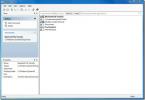Windows 10 dokunmatik ekranlı cihazlarda avuç içi reddetme nasıl etkinleştirilir
Hem tablet hem de Surface stüdyosu olan Surface cihazları, Microsoft'un sunduğu en iyi dokunmatik arayüzlere sahiptir. Başka dokunmatik ekranlı cihazlar da vardır ve bunlar Yüzeydekiler kadar iyi olabilir veya olmayabilir. Surface aygıtları Surface kalemiyle çalışır, ancak Microsoft’un kalemi yalnızca Surface aygıtlarıyla sınırlı değildir. Onu ve diğer kalemleri diğerleriyle birlikte kullanabilirsiniz dokunmatik ekran Windows 10 çalıştıran cihazlar. Bir kalemi kullanmayı kolaylaştırmak için Windows 10'da avuç içi reddetmeyi etkinleştirmelisiniz. Bir Surface cihazınız varsa varsayılan olarak etkindir, ancak başka bir dokunmatik özellikli cihazınız varsa, ayarın nerede olduğunu bile bilmiyor olabilirsiniz.
Avuç içi reddetmeyi etkinleştir
Windows 10'da avuç içi reddini etkinleştirme ayarı, grafik tabletleri yapılandırırken bu tür bir ayar için genel olarak kullanılan terim olsa da böyle etiketlenmez. Avuç içi reddetmeyi etkinleştirmek için Ayarlar uygulamasını açın ve Cihazlar ayarlar grubuna gidin.
Kalem ve Windows Mürekkep sekmesine gidin ve Kalem altında, 'Kalemimi kullanırken dokunmatik girişi yoksay' adlı bir seçenek göreceksiniz. Cihazınızda avuç içi reddi almak için bu seçeneği etkinleştirin.

Avuç içi reddini etkinleştirmek, ekran kalemiyle girişi iyileştirir, ancak yine de kullandığınız donanıma bağlı olacaktır. Cihazınızın yetenekli bir dokunmatik ekranı yoksa, avuç içi reddetmeyi etkinleştirmek yalnızca küçük bir fark yaratacaktır.
Avuç içi reddetme, tıpkı bir dokunmatik ekran üzerinde elinizi tuttuğunuzda, tıpkı sizin gibi bir kalem kullanmak için bir kalem veya kurşun kalemle üzerine yazarken bir kağıda dinlenirse, elinizi şu şekilde tanımaz giriş. Yalnızca ekran kaleminizden gelen girişi tanır. İPad Pro, dokunmatik cihazlar ve Surface stüdyosu için en iyi avuç içi reddetme teknolojisinden bazılarına sahip bununla birlikte oldukça yakın gelir, ancak diğer dizüstü bilgisayarlar veya ekranlar iki.
Grafik tablet olarak satılan bir cihaz avuç içi reddetme etkinken daha iyi çalışabilir, ancak basit dokunmatik ekranlar daha iyi çalışmayabilir. Bu, bu özelliği etkinleştirmemeniz gerektiği anlamına gelmez. Kullanmak için fazla çaba sarf etmeyen yerleşik bir özelliktir, bu nedenle dokunmatik ekran cihazınızla bir kalem kullanıyorsanız, stilusun doğruluğunun iyileşip iyileşmediğini görmeye çalışın.
Dokunmatik ekranınız ekran kaleminizi her zaman tanımıyorsa, bu sorunu düzeltebilir, ancak ekran kaleminizden keneler geri alıyorsanız, ekranınızın kalitesiyle ilgilidir.
Arama
Yakın Zamanda Gönderilenler
Ücretsiz Görüntüleyici: 100+ Belge, Görüntü ve Arşiv Biçiminde Açın ve Çalışın
Çok yönlü ortamlarda, dosya formatlarının gelgitine karşı ısıyı res...
Windows Gezgini Bağlam Menüsünde İşlev ve Komut Ekleme
FileMenu Araçları Windows Gezgini bağlam menüsünü el ile özelleştir...
Büyük Klasörü Klasör Baltasıyla Dosya Sayısına ve Boyutuna Göre Böl
Klasör Baltası küçük ama akıllı klasör yönetim aracı klasörü belirt...